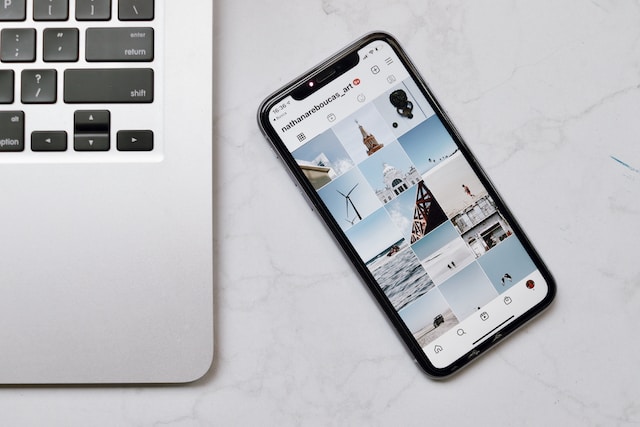예전에는 탐색 페이지에서 멋진 콘텐츠를 발견했을 수도 있습니다. 지금은 나와는 상관없는 무작위 항목이 표시됩니다. 이 도움말에서는 Instagram 탐색 페이지를 재설정하는 방법에 대해 설명합니다.
앱에서 보내는 시간이 가치 있는 시간인지 확인해야 합니다. 해당 페이지는 영감을 주는 콘텐츠로 가득 차 있어야 합니다. 이 글을 읽고 그 방법을 알아보세요!
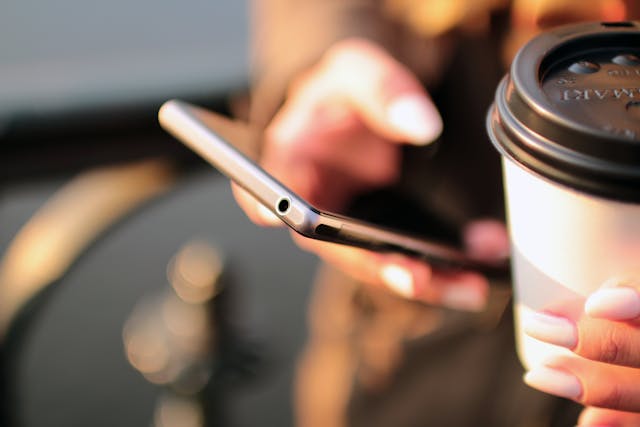
목차
탐색 페이지에 표시되는 내용을 결정하는 요소
모든 사람의 탐색 페이지는 다릅니다. Instagram 핸들만큼이나 고유합니다. 계정이 여러 개인 경우 각 탐색 페이지에 서로 다른 게시물이 표시될 수 있습니다.
그렇다면 Instagram 에서는 이 특별 페이지에 표시되는 내용을 어떻게 결정하나요? 여러 가지 요소를 고려합니다. 탐색 페이지에 영향을 미치는 요소에 대해 알아보겠습니다.
Instagram 를 클릭하면 이미 상호작용하고 있는 콘텐츠와 유사한 콘텐츠가 표시됩니다. 개에 관한 게시물에 좋아요를 누르고, 댓글을 달고, 공유하면 Instagram 알림이 표시됩니다. 사용자가 앱에 더 오래 머물기를 원합니다. 사용자가 좋아할 만한 콘텐츠를 더 많이 표시합니다. 게시물에 특정 해시태그가 있는 경우 해당 해시태그가 있는 다른 게시물을 공유합니다.
Instagram 에서 특정 해시태그를 검색한 적이 있을 것입니다. 물론 원하는 결과를 얻었을 수도 있습니다. 심지어 찾고자 했던 것을 발견했을 수도 있습니다.
하지만 그렇다고 해서 Instagram 에서 더 많은 콘텐츠를 공유할 수 있는 것은 아닙니다. 사용자가 해당 주제를 검색한 것을 기억하고 나중에 탐색 페이지에 결과를 표시합니다.
때로는 내 상호작용이 아니라 내가 팔로우하는 사람들의 상호작용이 중요한 경우가 있습니다. Instagram 내가 팔로우하는 사람들의 관심사와 비슷한 관심사를 가지고 있다고 생각합니다. 팔로우하는 사람들이 무언가를 좋아하면 IG는 사용자도 좋아할 것이라고 믿습니다. IG는 사용자가 이를 볼 수 있도록 탐색 페이지에 표시합니다.
탐색 페이지의 게시물에 내가 팔로우하는 사람 중 한 명 이상이 '좋아요'를 누른 경우가 많습니다.
때때로 이러한 게시물은 사용자와 같은 위치에 있을 수 있습니다. Instagram 사용자가 해당 페이지의 게시물과 비슷한 관심사를 가지고 있다고 생각할 수 있습니다. 표시되는 내용이 마음에 들지 않을 수도 있습니다. 그래서 많은 사람들이 " Instagram 탐색 페이지를 재설정할 수 있나요?"라고 문의하는 것입니다.
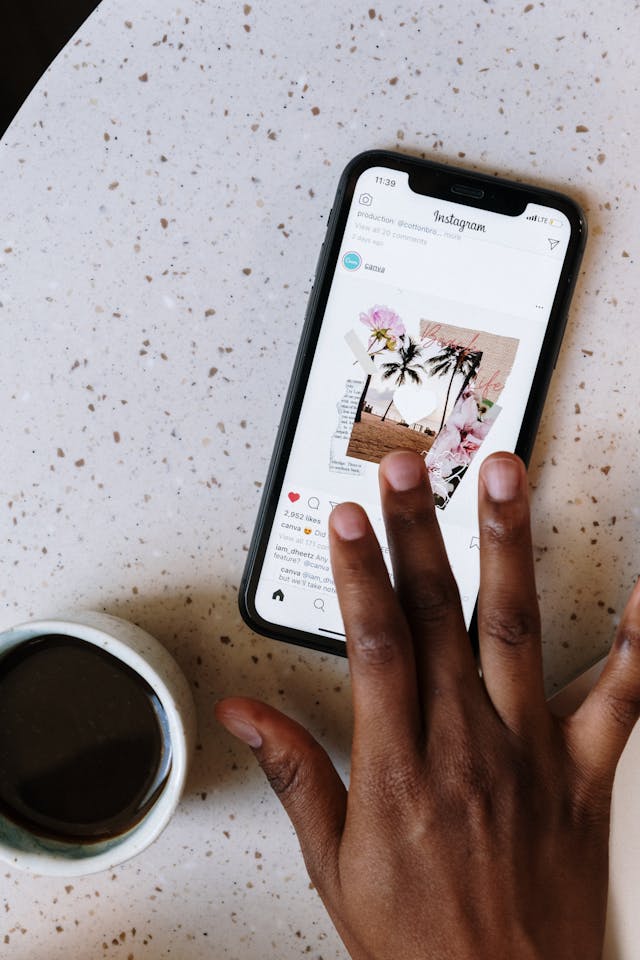
Instagram 탐색 페이지를 재설정할 수 있나요?
예, Instagram 탐색 페이지는 변경될 수 있습니다. 이 페이지는 사용자가 보고자 하는 콘텐츠를 반영하기 위해 존재합니다. 더 이상 그 목적을 달성하지 못하면 변경할 수 있습니다. 이러한 변경을 위한 여러 가지 옵션이 있습니다. 간단한 스와이프부터 휴대폰에서 앱을 완전히 삭제하는 방법까지 다양합니다.
특정 사진이나 동영상을 더 많이 보고 싶을 수 있습니다. Instagram 는 사용자가 앱에서 더 많은 시간을 보내길 원합니다. IG는 어떤 유형의 콘텐츠가 이를 달성하는 데 도움이 될 수 있는지 알고 싶어합니다. IG 탐색 페이지를 재설정하는 방법만 알면 됩니다.
그렇다면 Instagram 탐색 페이지를 재설정할 수 있나요? 예, 방법을 알려드리겠습니다.
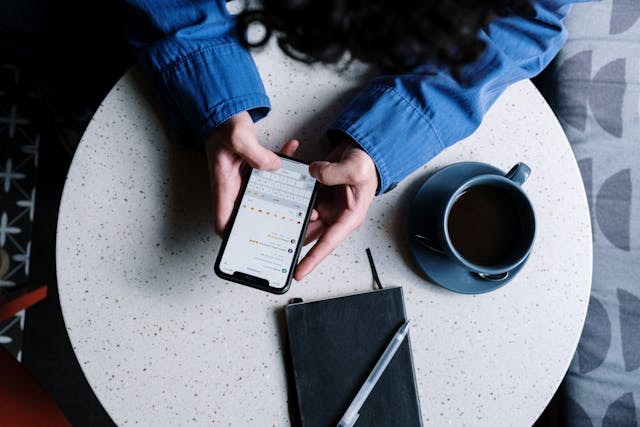
사용자가 알고리즘을 재설정하게 만드는 5가지 콘텐츠 유형 Instagram
Instagram 에서 사용하는 알고리즘을 재설정하려는 경우 표시되는 콘텐츠가 마음에 들지 않을 수 있습니다.
사람들이 앱을 떠나고 싶게 만드는 5가지 콘텐츠 유형에 대해 알아봅시다:
- 편향성이 분명한 정치적 콘텐츠.
- 과소비를 유발하는 중독성 있는 콘텐츠.
- 개별적으로 제품을 판매하려는 브랜드를 위한 콘텐츠입니다.
- 민감한 콘텐츠 표시가 있는 게시물.
- 부정적인 감정을 유발할 수 있는 민감한 콘텐츠.
이런 모습을 보면 새로운 콘텐츠에 대한 기대감이 높아집니다. 다행히도 Instagram 탐색 페이지를 수정하는 방법을 알려드릴 수 있습니다.

변경이 필요한 경우 Instagram 탐색 페이지를 수정하는 방법
탐색 페이지의 콘텐츠 배치가 현재 회원님 또는 회원님의 관심사를 대표하지 않는 것일 수 있습니다. 원치 않는 콘텐츠가 표시되는데 그 이유를 모를 수 있습니다.
다행히도 Instagram 탐색 페이지는 고정되어 있지 않습니다. 사용자의 관심사가 변함에 따라 함께 움직입니다.
이 페이지가 회원님의 콘텐츠 선호도를 반영하도록 도와드릴 수 있습니다. 고려할 수 있는 네 가지 옵션이 있습니다.
1. 페이지 새로 고침
다음은 탐색 페이지에 대한 빠른 해결 방법입니다. 평소와 같이 탐색 페이지로 이동합니다. 거기에서 화면을 아래로 내립니다. 이제 Instagram 페이지에 다양한 옵션이 표시됩니다.
Instagram 에는 동일한 게시물이 표시되지 않을 수 있습니다. 그러나 유사한 콘텐츠의 글이 표시될 수 있습니다. 이 페이지에 표시되는 내용을 영구적으로 변경하려면 더 고급 단계를 수행해야 할 수 있습니다.
2. Instagram 캐시 지우기
또 다른 옵션은 Instagram 캐시를 지우는 것입니다. 여기에는 Instagram 사용자가 상호 작용하는 콘텐츠가 저장됩니다. 이 정보를 바탕으로 표시할 콘텐츠를 결정합니다. 당연히 사용자가 상호 작용한 콘텐츠와 유사하게 표시됩니다.
탐색 페이지의 콘텐츠를 변경하려면 이 저장 공간을 지워야 합니다. 이 과정은 휴대폰의 운영 체제에 따라 다릅니다. Android부터 시작하겠습니다:
- 휴대폰의 설정으로 이동합니다.
- 앱을 찾은 다음 앱 관리를 선택합니다.
- 목록에서 Instagram 앱을 찾습니다.
- 목록에서 저장소 또는 저장소 사용량을 선택합니다.
- 캐시 지우기를 선택합니다.
이제 탐색 페이지에 다른 콘텐츠가 표시됩니다. iPhone 사용자의 경우 프로세스가 다릅니다. 앱을 삭제했다가 다시 설치해야 하므로 다소 번거롭습니다. iPhone 사용자라면 다음 단계를 따라야 합니다:
- 휴대폰의 설정으로 이동합니다.
- 일반을 선택합니다.
- iPhone 저장소를 선택합니다.
- 목록을 스크롤하여 Instagram 앱을 찾습니다.
- 앱 삭제 옵션을 선택합니다.
- 앱 삭제 선택을 확인합니다.
- App Store로 이동합니다.
- Instagram 앱을 검색합니다.
- 클라우드에서 앱을 다운로드하세요.
Instagram 에서 탐색 페이지를 재설정하는 방법입니다. 사진이나 동영상을 잃어버리지 않으셨을 것입니다. 모든 것이 필요한 위치에 있을 것입니다. 즉, 캐시는 제외됩니다.
3. 검색 기록 지우기
Instagram 는 사용자가 검색한 임의의 페이지를 잊지 않습니다. 이러한 검색을 계속 추적합니다. 사용자가 검색한 내용에 관심이 있다고 가정합니다.
검색을 기반으로 추천을 생성합니다. 검색 기록이 원인일 수 있습니다.
검색한 계정을 삭제하여 검색 기록을 초기화합니다. 단계는 다음과 같습니다:
- Instagram Instagram 앱을 엽니다.
- 프로필 페이지로 이동합니다.
- 오른쪽 상단 모서리에 있는 세 개의 가로줄을 탭합니다.
- 표시되는 목록에서 내 활동을 선택합니다.
- 최근 검색을 선택합니다.
- 모두 지우기 옵션을 선택합니다.
- Instagram 을 탭하면 이 선택을 확인하라는 메시지가 표시됩니다. 모두 지우기를 탭하여 확인합니다.
4. 수동으로 설정 변경하기
게시물을 보는 즉시 마음에 들지 않는다고 Instagram 에 알릴 수 있습니다. 탐색 페이지로 이동하면 됩니다. 또는 피드에서 할 수 있습니다.
탐색 페이지에서 글을 삭제하는 단계는 다음과 같습니다:
- Instagram 을 열고 탐색 페이지로 이동합니다.
- 더 이상 보고 싶지 않은 게시물을 찾아보세요.
- 글 오른쪽 상단에 있는 가로줄 세 개를 탭합니다.
- 표시되는 목록에서 관심 없음 옵션을 선택합니다.
Instagram 이제 이러한 게시물을 더 이상 표시하지 말라는 메시지가 표시됩니다. 시간이 지남에 따라 이 작업을 계속 수행하면 패턴을 파악할 수 있습니다. 사용자가 해당 카테고리의 콘텐츠를 보고 싶지 않다는 것을 이해할 것입니다. 이것이 바로 Instagram 에서 탐색 페이지를 재설정하는 방법을 아는 것의 장점입니다.

IG 탐색 페이지를 재설정하는 방법에 대한 자주 묻는 질문
Instagram 에서 탐색 페이지가 어떻게 작동하는지에 대해 많은 혼란이 있는 것 같습니다. 인터넷에서 가장 많이 묻는 질문 몇 가지를 정리해 보았습니다.
아래에서 답변을 확인하세요. 곧 Instagram 탐색 페이지를 수정하는 방법을 알게 될 것입니다!
FAQ: Instagram 에서 알고리즘을 재설정하려면 어떻게 하나요?
Instagram 에서 여러 가지 방법으로 알고리즘을 재설정할 수 있습니다. 화면을 아래로 당겨 탐색 페이지를 새로 고칠 수 있습니다. 검색 기록으로 이동하여 이전 검색을 모두 지울 수 있습니다. 앱을 삭제했다가 다시 설치하여 캐시를 지울 수 있습니다.
Instagram 알고리즘을 수동으로 재설정하려면 각 글에서 '관심 없음'을 선택하면 됩니다. 이러한 각 방법을 사용하면 Instagram 이 새로운 기본 설정에 맞게 조정됩니다.
FAQ: Instagram 탐색 페이지에 표시되는 내용을 변경하려면 어떻게 해야 하나요?
Instagram 는 사용자가 유사한 콘텐츠와 정기적으로 상호 작용하기 때문에 해당 콘텐츠를 표시합니다. 또는 내가 팔로우하는 사람들이 비슷한 콘텐츠와 상호작용하기 때문일 수도 있습니다. 검색 기록을 지워 탐색 페이지를 재설정할 수 있습니다. 또한 해당 게시물이 올라올 때마다 해당 게시물에 '관심 없음'을 표시할 수도 있습니다.
앱을 완전히 제거했다가 다시 설치할 수도 있습니다. 궁극적으로 탐색 페이지가 변경됩니다.
FAQ: Instagram 탐색 페이지가 단조로워지면 어떻게 재설정하나요?
동일한 콘텐츠와 상호 작용하지 않으면 Instagram 탐색 페이지가 자동으로 초기화됩니다. Instagram 일반적으로 상호 작용하는 게시물과 유사한 콘텐츠가 표시됩니다. 마음에 들지 않는 게시물 패턴이 보이면 해당 게시물과의 상호 작용을 중단하세요. 그러면 비슷한 콘텐츠가 더 이상 표시되지 않습니다.
FAQ: Instagram 탐색 피드를 재설정하면 어떻게 되나요?
Instagram 탐색 피드를 재설정하면 알고리즘이 새 콘텐츠를 표시합니다. 이 콘텐츠를 테스트하여 사용자가 어떤 콘텐츠와 상호 작용하는지 확인하고, 사용자가 어떤 콘텐츠와 상호 작용하는지에 따라 해당 콘텐츠를 더 많이 표시합니다.
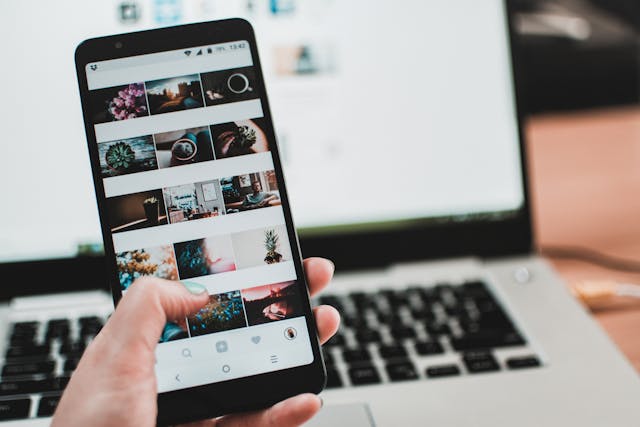
재설정 방법 알아보기 Instagram 페이지 살펴보기
탐색 페이지에 표시되는 내용에 대해 논의했습니다. 다른 사용자의 탐색 페이지로 이동하는 방법에 대해 논의해야 합니다. 이는 팔로워를 확장하려는 모든 콘텐츠 크리에이터에게 최고의 공간입니다.
이제 콘텐츠 검색 가능성을 높여야 할 때입니다. 매우 재미있는 콘텐츠가 있지만 가시성을 확보하는 방법을 모를 수도 있습니다. 바로 이때 Plixi 가 필요합니다. 당사는 Instagram 에서 성장하는 데 필요한 첨단 기술을 보유하고 있으며, 유기적 성장을 전문으로 합니다.
다른 사용자가 Instagram 탐색 페이지를 재설정하는 방법을 배우고 있습니다. 다음에 페이지를 새로 고칠 때 콘텐츠가 표시되도록 하세요.
1등급 Instagram 성장 서비스
Plixi 를 사용하면 더 많은 Instagram 팔로워, 좋아요, 댓글(및 기타 여러 가지)을 10배 더 빠르게 확보할 수 있습니다.
성장 시작